ESET Remote Administrator ist ein Tool welches es im Firmennetzwerk ermöglicht
alle verbundenen Clients zentral zu administrieren. Hier finden Sie einige Tipps
für die Installation und die Verwendung von ESET Remote Administrator.
Installation des Servers
Anlegen eines Benutzers
Ich verwende zur Installation des Services einen Benutzer, der lokaler Administrator
ist. Dazu wird ein Benutzer aus dem Active Directory verwendet. Dieser sollte im AD
nur Benutzer sein. Dieser Benutzer wird der lokalen Gruppe „Administratoren“ hinzugefügt.
Vorbereitungen DNS
Im täglichen Einsatz hat sich bewährt, einen eigenen DNS-Eintrag für den
ESET Remote Administrator Server zu definieren. So müssen im Falle eines Serverumzugs
keine Änderungen an Clients vorgenommen werden. Hierfür lege ich einen A-Eintrag
im lokalen DNS-Server an:
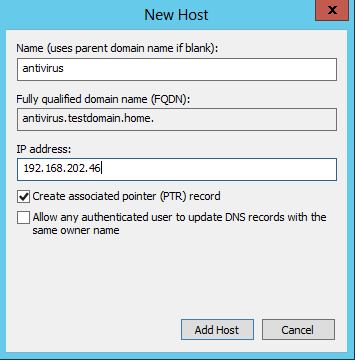
Dieser Name wird bei der Installation für den Server verwendet.
Vorbereitungen Firewall
Für den Clientzugriff muss die Firewall am RA-Server angepasst werden:

ESET verwendet folgende Ports:
| Name | Port | Protokoll | Funktion |
| ESET_RA_Inbound_HTTP-Mirror |
2221 |
TCP |
stellt ESET-Updates für verbundene Clients per HTTP zur Verfügung |
| ESET_RA_Inbound_Client |
2222 |
TCP |
Ermöglicht Clients Verbindung mit dem RA-Server aufzunehmen |
| ESET_RA_Inbound_Console |
2223 |
TCP |
Ermöglicht den Zugriff für die Administrations-Konsole |
| ESET_RA_Inbound_Remoteinstaller |
2224 |
TCP |
Port der bei Remoteinstallationen verwendet wird |
| ESET_RA_Inbound_Webserver |
2225 |
TCP |
Ermöglicht Zugriff auf die ERA Webconsole |
| ESET_RA_Inbound_Replication |
2846 |
TCP |
Ermöglicht die Replikation zwischen mehreren ERA-Servern |
Mit Blick auf Sicherheitsaspekte sollten nur benötigte Ports freigeschalten werden. Wird zum
Beispiel Replikation nicht verwendet, erübrigt sich die Freigabe des Ports 2846. Es ist auch zu
beachten dass die Ports für den RA-Server auch frei definiert werden können. In diesem Szenario
sind die Ports in der Firewall anzupassen.
Installation des ESET Remote Administrator Servers
Nach dem Start der Installationsdatei benutzerdefinierte Installation wählen:

Durch Klick auf Weiter zur Auswahl des Lizenzschlüssels:

Mit Klick auf Weiter zur Auswahl des Programmpfades:
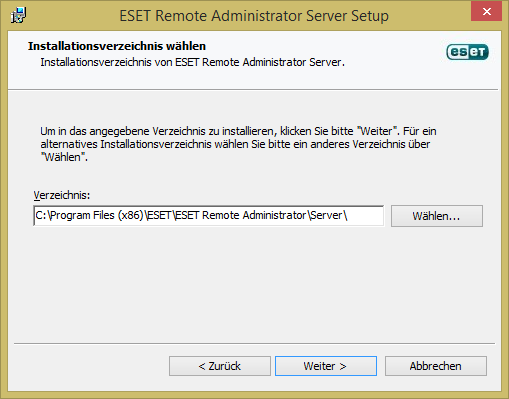
Diesen mit Weiter bestätigen.
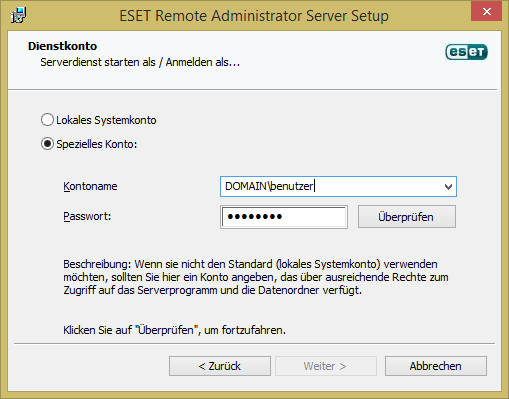
Wird ein Domainbenutzer verwendet den Namen der Active Directory Domain voranstellen:
DOMAINNAME\Benutzername
Mit Klick auf Überprüfen die Berechtigung überprüfen:
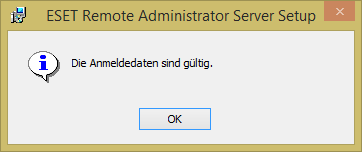
Klicken Sie auf „Okay“ und „Weiter“
Im nächsten Fenster kann die Datenbank für den ESET Remote Administrator Server
ausgewählt werden. In Szenarien unter 100 Clients kann auf die Accessdatenbank
zurückgegriffen werden:

Durch einen Klick auf Weiter wird die Auswahl bestätigt.

Die Pfade der Datenordner können bei behalten werden. In diesen Verzeichnissen
werden die Datenbank, Policies und Installerpakete für die Remoteinstallation abgelegt.
Der Standardpfad ist: „C:\ProgramData\ESET\ESET Remote Administrator“
Mit Klick auf Weiter kommen Sie weiter.
Im nächsten Fenster wird der Servername auf den zuvor festgelegten Servernamen
geändert:
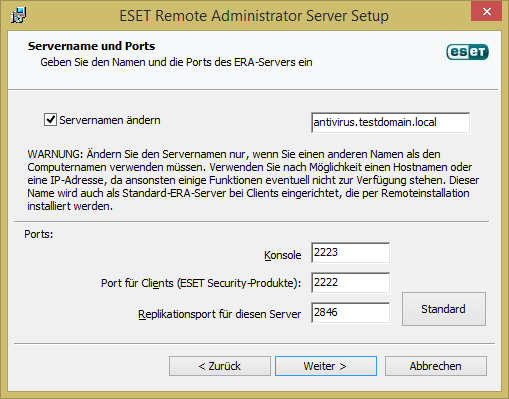
Des Weiteren können die Firewallports für den Zugriff auf den Server verändert werden.
Jede Änderung muß an der Firewall nachgepflegt werden. Mit Klick auf Weiter erscheint
das Fenster zur Vergabe der Passwörter.
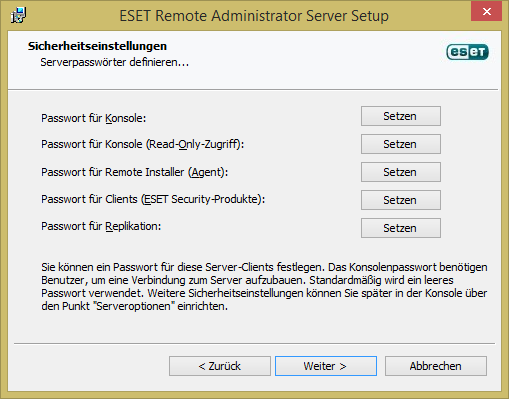
Vergeben Sie auf jeden Fall ein Passwort für den Zugriff auf die Konsole. Mit Passwort
für Clients sichern Sie die Kommunikation der Clients mit dem ERA-Server. Mit Klick auf
Weiter geht es zum nächsten Fenster.
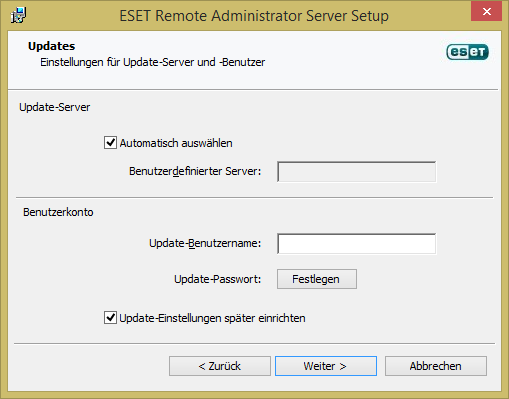
In diesem Fenster lasse ich die Standartwerte stehen. Diese können später in der
Remote Console angepasst werden. Hierfür muss das Häkchen für die
„Update-Einstellungen später einrichten“ gesetzt werden. Mit Klick auf Weiter
geht es zu den SMTP-Einstellungen:

Klick auf Weiter
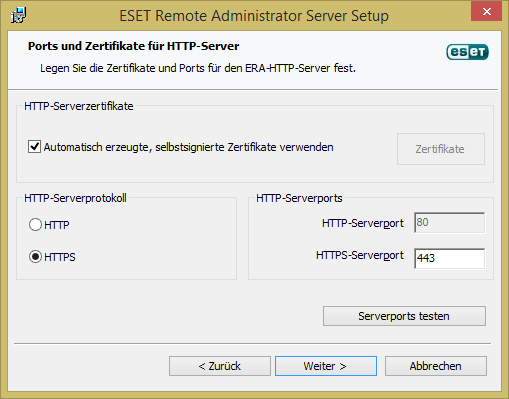
Hier werden die Einstellungen für den ESET Remote Administrator Webserver festgelegt.
Bei einem bereits installierten Webserver müssen die Ports entsprechend angepasst
werden. Klick auf „Serverports testen“:

Klick auf Weiter um zu den nächsten Optionen zu gelangen.

Diese Einstellungen nur im Falle einer Fehlersuche verändern.
Mit Klick auf Weiter wird die Konfiguration der Optionen abgeschlossen:

Mit Klick auf Installieren wird ESET Remote Administrator Server installiert.

Mit Klick auf Fertigstellen schließen Sie die Installation der Serverkomponente ab
Installation der ESET Remote Administrator Console
Start der era_console-EXE

Mit Klick auf Weiter und den Lizenzvereinbarungen zustimmen:

Nach einem Klick auf Weiter im nächsten Fenster die Benutzerdefinierte Installation auswählen.
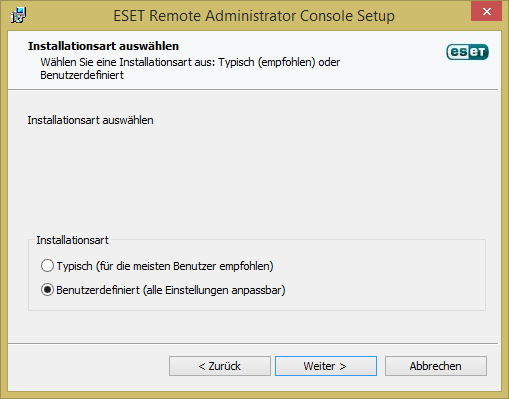
Den Standardpfad im nächsten Fenster beibehalten
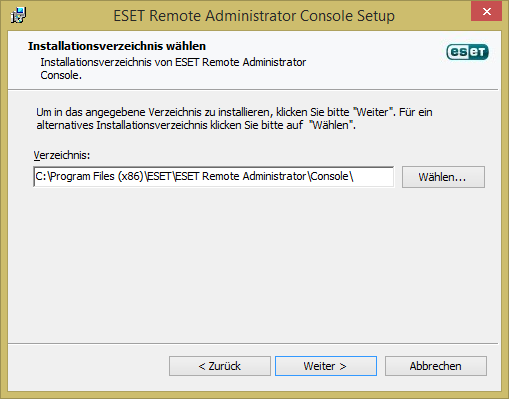
und mit Klick auf Weiter zum nächsten Fenster gelangen.
In diesem Fenster wird der Servername aus der Installation des Servers verwendet:

Mit einem Klick auf Weiter öffnet sich ein Fenster mit dem die Installation gestartet werden kann.
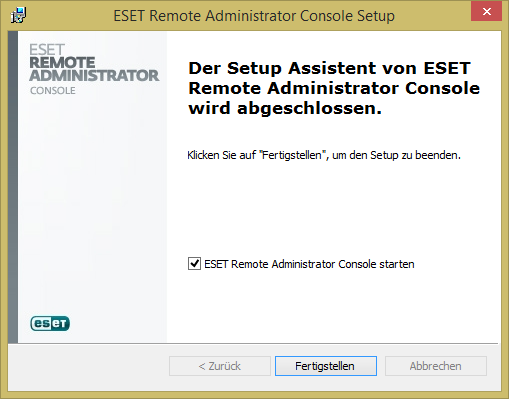
Durch Klick auf Fertigstellen gelangen Sie zur Remote Administrator Console.
Szenarien mit mehreren ERA-Servern
In vielen Szenarien gibt es Geräte die sich nur über das Internet mit Ihrem Unternehmen
verbinden. Meist wird dies mit VPN-Szenarien gelöst. Bei Smartphones, die auch über den
Remote Administrator gemanagt werden können, ist dies meist nicht der Fall. Durch das
Feature der Replikation können Sie einen weiteren Server in Ihrer DMZ in Betrieb nehmen
und somit auch Geräte außerhalb des Firmennetzwerkes administrieren.

Weitere Szenarien der Replikation sind die Verwaltung mehrere Standorte mit eigenständigen
ERA-Servern. Hier können hierarchische Strukturen aufgebaut werden und zentral administriert
werden. Bei Fragen zu ESET Remote Administrator und die Implementation stehen wir Ihnen jederzeit
gerne mit Rat und Tat zur Verfügung.
